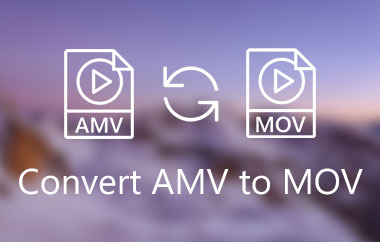AMV'yi WMV'ye dönüştürmek, video dosyalarınızı çok esnek bir biçime dönüştürmek anlamına gelir. WMV formatı, videolarınızı farklı medya oynatıcılar ve cihazlarla esnek bir şekilde eşleştirebildiği için diğer formatlardan çok daha dikkat çekicidir. Buna ek olarak, bu tür dosyalar boyutu ve kalitesi nedeniyle çevrimiçi olarak kolayca aktarılabilir. Öte yandan AMV, yalnızca Çinli taşınabilir oynatıcılarla veya MP4 oynatıcıların nakavt versiyonuyla sınırlıdır, çünkü kasıtlı olarak onlar için yapılmıştır.
Bu nedenle, söz konusu dosyaları dönüştürme fikrini beğendiyseniz, trendi takip etmek için ünlü araçları kullanın. Endişelenme çünkü bu araçlar AMV'yi WMV'ye dönüştür geçerli sebepler olmadan trend olmaz. Nitekim, her türlü kullanıcıdan güven oluşturmuşlardır. O zaman hep birlikte bu programların verebileceği güzel özellikleri ve adımları görelim.
Bölüm 1. İnanılmaz AVAide Video Dönüştürücü ile AMV'yi WMV'ye Dönüştürün
NS AVAide Video Dönüştürücü AMV'yi WMV'ye hızla dönüştüren en harika yazılımdır. Ayrıca, bu yazılım olağanüstü özellikleri ve dosyaları anında dönüştürme yeteneği ile çok ünlüdür. Hızlandırma teknolojisi ile tüm AMV dosyalarını hızlı bir şekilde yerleştirebilir ve hepsini hayal edebileceğiniz en hızlı şekilde değiştirebilirsiniz. Ayrıca, bu harika yazılımın sunduğu çoklu video düzenleme özellikleriyle geliştirerek düşük kaliteli AMV videolarından yüksek kaliteli videolar üretme yeteneğine de güvenebilirsiniz.
Dahası, bu AVAide Video Dönüştürücü Dosyaları göz korkutucudan en basitine dönüştürme algınızı değiştirecek. Niye ya? Bunun nedeni, bu aracın yalnızca uzmanlar tarafından değil, aynı zamanda yeni başlayanlar tarafından da gezinilebilecek en sezgisel arayüze ve prosedüre sahip olmasıdır. Ve böylece AMV'yi WMV'ye dönüştür, aşağıdaki en iyi yönteme bakın.
- Video ve ses dosyalarını daha hızlı dönüştürür.
- Yalnızca AMV ve WMV'yi değil, diğer 300'ü ve daha fazlasını destekler.
- AMV'yi toplu olarak WMV'ye dönüştürür.
- Videoların mükemmel hale getirilmesini sağlar.
- Videoların çevrimiçi olarak paylaşılmasına izin verir.
AMV'yi Anında WMV'ye Dönüştürme
M2TS, bir Blu-ray ve Gelişmiş Video Kodlama Yüksek Tanımlı kapsayıcı dosya formatıdır (AVCHD). Tipik olarak ticari kullanım için Blu-ray diskleri içeren benzersiz bir dijital video ve film dosyası formatıdır. Ayrıca İnternet üzerinden içerik akışı sunar.
Aşama 1Yazılımı Alın
Cihazınız için sağlanan indirme düğmesine tıklayın. Ardından başarıyla kurun ve görev üzerinde çalışmaya başlamak için başlatın.
Adım 2AMV Dosyaları Ekle
AMV'yi WMV dosyalarına dönüştürmek için önce AMV'de kodlanmış video dosyalarını yüklemelisiniz. Bunu yapmak için, onları klasörünüzden dışarı sürükleyip arayüze bırakabilirsiniz. Bu nedenle, ayrıca tıklayabilirsiniz Dosya Ekle Tek bir dosyayı veya klasörün kendisini yüklemek için sol üst köşedeki düğmesine basın.
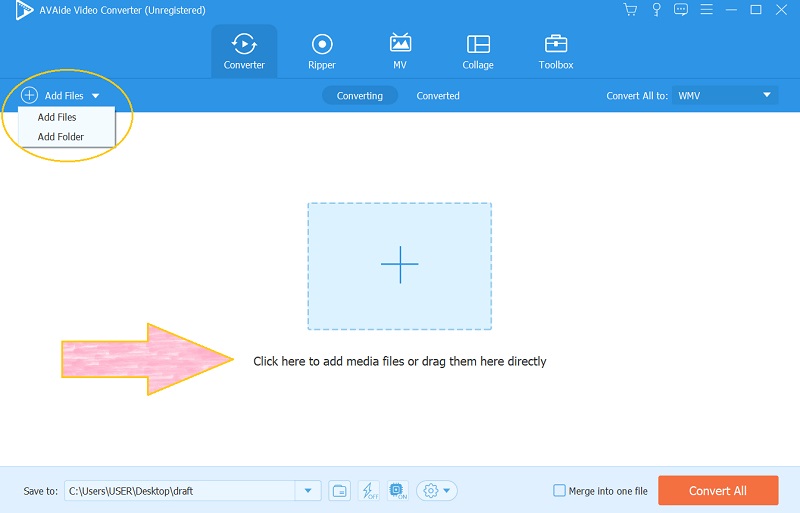
Aşama 3Dosyaları WMV olarak ayarlayın
Her ikisini de tıklayabilirsiniz Tümünü Şuna Dönüştür tüm dosyaları veya Ok bireysel bir ayar için her dosyada. Ardından, ana ayar sayfasına gidin, çıktı olarak WMV'ye tıklayın ve değişikliği benimsemek için daha sonra istediğiniz çıktı kalitesini seçin.
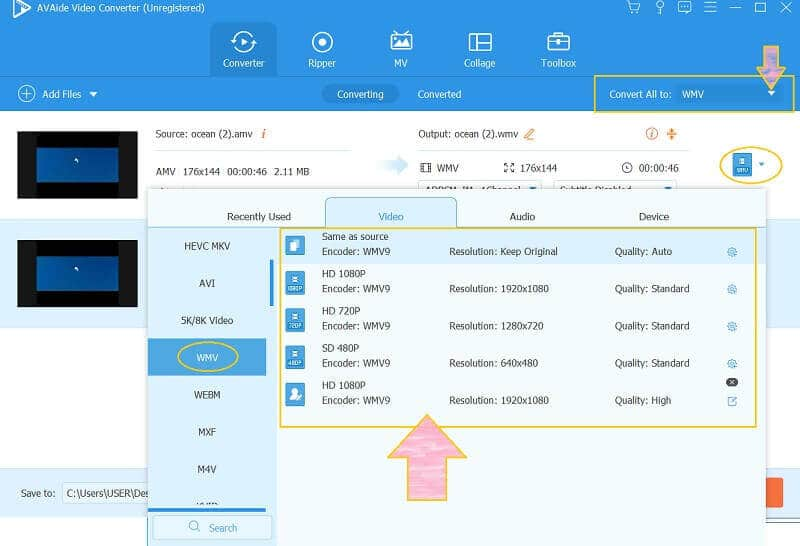
4. AdımAMV'yi WMV'ye Şimdi Dönüştür
arasında geçiş yaparak dönüştürme işlemini başlatın. Hepsini dönüştür Arayüzün sağ alt köşesinde bulunan düğme. Kayıtlı hesap için, dosyaları hızlı bir şekilde dönüştürmek için Ultrafast özelliğini açın.
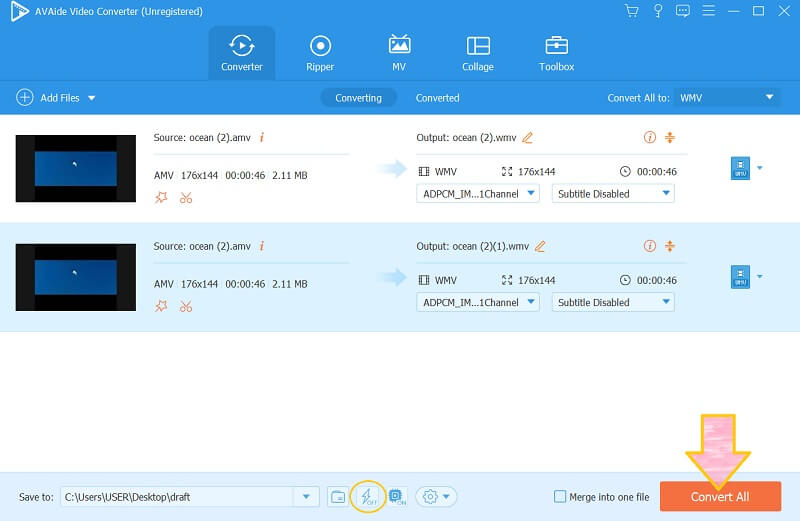
Adım 5Dönüştürülen Dosyaları Çevrimiçi Paylaşın
Dosyaları dönüştürdükten sonra gidin ve dönüştürülmüş. I vur Paylaş simgesini tıklayın ve dosyayı paylaşmak için mevcut çevrimiçi platformlar arasından seçim yapın.
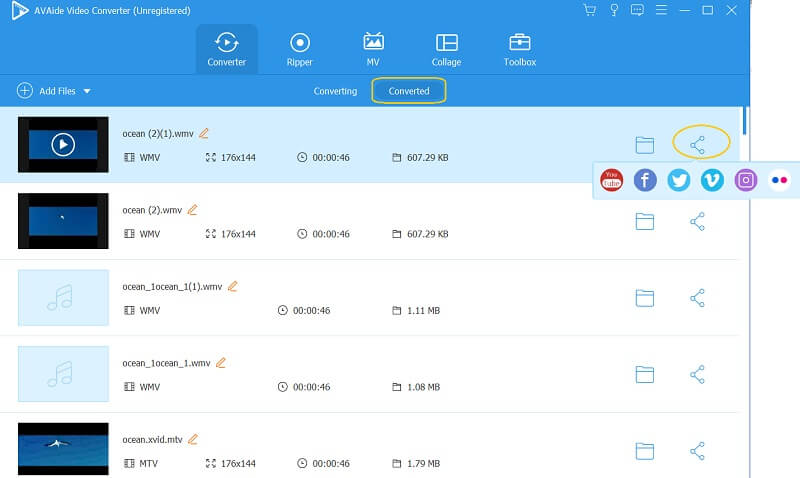
- AMV'yi WMV'ye ve çok çeşitli dosya biçimlerine dönüştürün.
- Donanım hızlandırması ile cihazınız kesinlikle güvende.
- Çıktıda filigran yok. Kişiselleştirmediğiniz sürece hayır.
- Yazılımın ekran ölçeklemesini ayarlayabilirsiniz.
- Deneme sürümünün sağladığı özellikler sınırlıdır.
Bölüm 2. AMV'yi Çevrimiçi Olarak WMV'ye Dönüştürme
Yazılımı cihazınıza indirmek sizi rahatsız ediyorsa, aşağıda verilen çevrimiçi çözümleri deneyin.
1. FreeConvert.com'u kullanın
FreeConvert.com, kullanıcılara farklı türde dönüştürücüleri ücretsiz olarak kullanma ayrıcalığı veren çevrimiçi bir platformdur. Ayrıca, pahalıya hizmet etmediği göz önüne alındığında, araçları inkar edilemez derecede harikadır. Size izin vermenin yanı sıra, birimleri, zamanı, belgeleri, görüntüleri ve müziği dönüştürmenize de olanak tanır. Dönüşüm görevinizde kullanmak, bilgili olmanızı gerektirmez. Aslında, deneyimsiz bir kişi bile aşağıdaki basit adımları izleyerek kolayca gezinebilir.
Aşama 1Web sitesini ziyaret edin ve düğmesine bastığınızda girişi yükleyerek AMV'yi WMV'ye dönüştürün. Dosyaları Seç.
Adım 2Hedef çıktıyı seçme zamanı. şuraya git Ok dosya adının yanındaki açılır düğmeyi tıklayın ve menüden WMV'yi seçin. Video biçimler.
Aşama 3düğmesine basarak dönüştürme işlemini başlatın. Dönüştürmek buton. Dönüştürülen dosyayı sonra indirin.
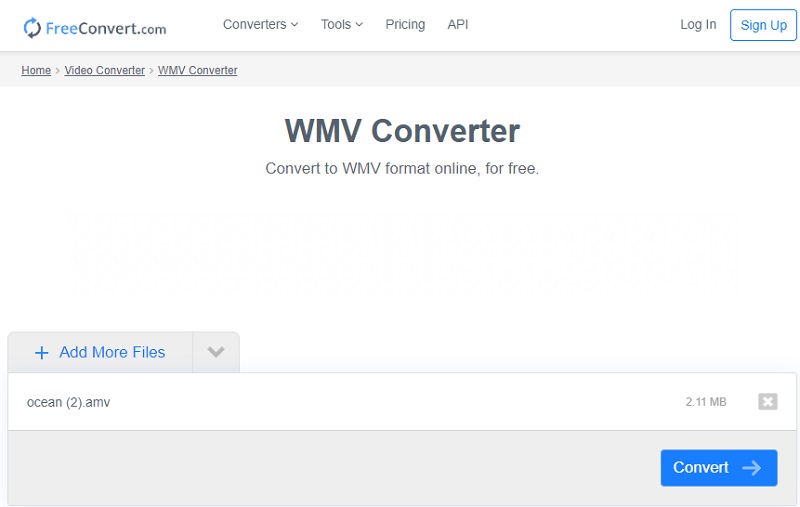
2. Convertio'yu Tanıyın
Convertio, farklı dosyaları dönüştürmek için güçlü bir çevrimiçi çözümdür. Ayrıca, bu araç, bulut aracılığıyla 300'den fazla başka dosya formatı çıktısı üretmeye gelince moda olmuştur. Ayrıca, Convertio'ya bir tarayıcı kullandığınız sürece tüm platformlardan erişilebilir, bu nedenle diğer çevrimiçi araçlarda olduğu gibi bunun için herhangi bir yazılım indirmenize ve yüklemenize gerek yoktur. Ancak, önceki araçtan farklı olarak, ücretsiz hizmet için yalnızca 100 MB'tan fazla dosya yükleyebilirsiniz.
Aşama 1Sayfasına gidin ve altında görülen formatlar arasında WMV'ye tıklayın. Video Dönüştürücüler kategori.
Adım 2Tıklayarak AMV dosyanızı alın. Dosyaları Seç ana sayfanın ortasındaki düğme. Bu bölümde, yalnızca 1 GB'a kadar dosya boyutu yükleyebildiğinizden emin olmanız gerekir.
Aşama 3sonunda vurabilirsin Dönüştürmek Dönüştürme işlemini başlatmak için düğmesine basın. Devam ederken bekleyin, ardından dönüştürülmüş AMV'yi WMV dosyasına indirin.
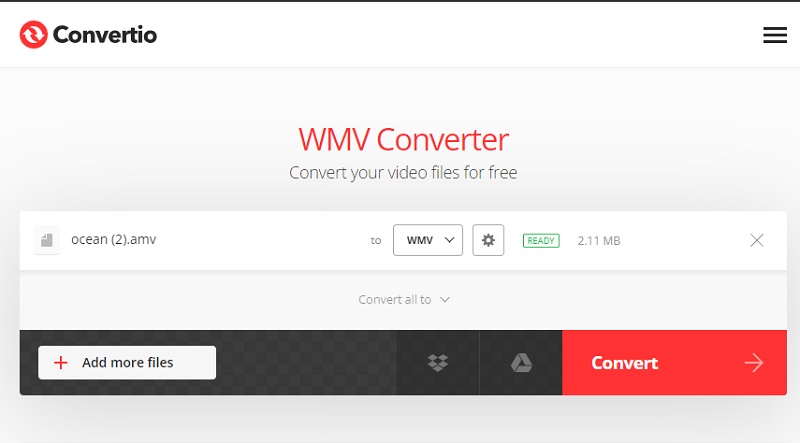
- Erişimleri kolaydır.
- Yazılımı indirmeye ve yüklemeye gerek yok.
- İnternet olmadan bunlara erişemezsiniz.
- Sınırlı düzenleme ve geliştirme araçları sunarlar.
Bölüm 3. AMV ve WMV Hakkında Bilgi
Sen ne zaman AMV'yi WMV'ye dönüştür veya diğer video dosya formatlarını kullanmak için konu hakkında temel bilgilere sahip olmalısınız. Bu nedenle, aşağıdaki AMV ve WMV'nin temel bilgilerini öğrenin.
AMV:
Action Media Video anlamına gelen AMV, MP4, S1 MP3 oynatıcılar için oluşturulmuş ve daha sonra klonlanmış iPod nano için kullanılan bir dosya biçimidir. Kalite açısından AMV göze hoş gelmiyor, çünkü bu format yalnızca desteklediği söz konusu oynatıcılara uyan küçük bir kare hızı içeriyor. Bununla birlikte, boyut, WMV ve diğer dosya video formatlarıyla karşılaştırıldığında inkar edilemez derecede küçüktür.
WMV:
AMV'yi neden WMV'ye dönüştürmelisiniz? Çünkü Windows Media Video veya WMV, ASF tabanlı bir dosya biçimidir. Ayrıca kalitesi nedeniyle, HD DVD ve Blu-ray Diskler aracılığıyla çevrimiçi video paylaşımına uygundur. Ayrıca, farklı video codec bileşenlerini içeren Microsoft'a aittir. Windows'a özel olmasına rağmen, bu formatı uygun bir oynatıcı kullanarak Mac'te ve diğer platformlarda oynatabilirsiniz.
Bölüm 4. AMV ve WMV Dönüşümüne İlişkin SSS
AMV'nin en yüksek kare hızı nedir?
AMv, en yüksek olarak 10 fps, 12 fps ve 16 fps içerebilir.
Linux'ta AMV'yi WMV'ye dönüştürebilir miyim?
Evet, kullanabilirsiniz AVAide Video Dönüştürücü Linux Os ile cihazınızda.
AMV videolarını çevrimiçi olarak indirmek güvenli midir?
Evet. Her durumda, size AMV dosyalarını güvenli bir şekilde verebilecek güvenilir çevrimiçi siteler var. Ancak, çevrimiçi olarak edindiğiniz her videoyu taramak yine de en güvenlisi olacaktır.
Yenilikçi bir dünyada yaşıyoruz ve trend olmak şart değil, şart. Kanıtlardan biri, sizin için faydalı olabilecek harika dosyalar üretmenizi teşvik edecek en iyi yazılımı takip etmektir. AVAide Video Converter'ı indirin ve AMV'yi WMV'ye dönüştür kolaylıkla!
Kayıpsız kalitede dönüştürme için 350'den fazla formatı destekleyen eksiksiz video araç kutunuz.



 Güvenli indirme
Güvenli indirme